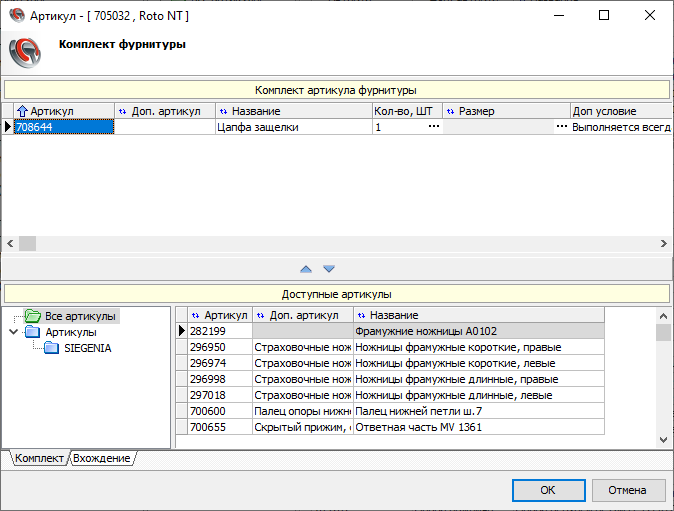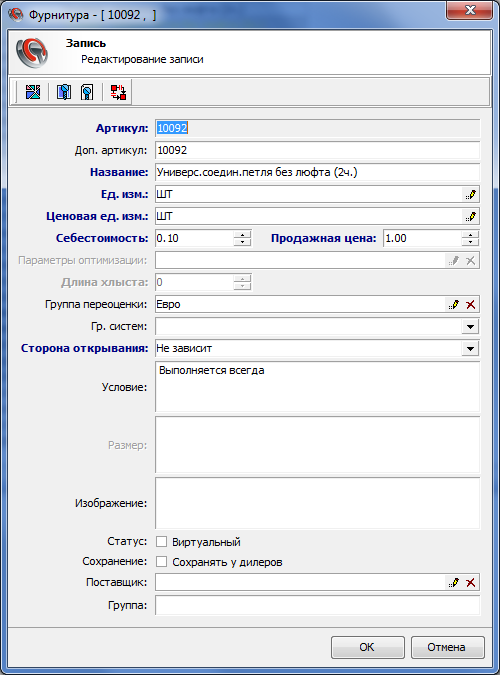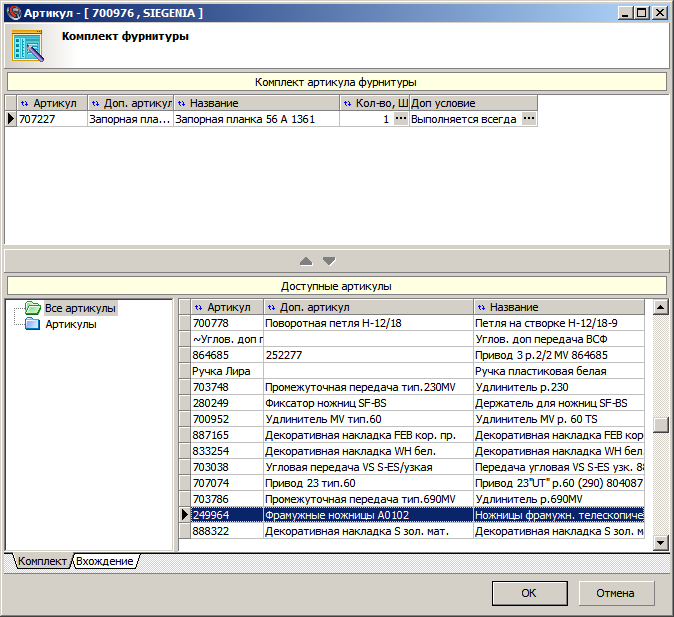Руководство по настройке Optima:Карточка фурнитуры
карточка фурнитуры;фурнирура: карточка фурнитуры
В подразделе Карточка фурнитуры вводятся все артикулы фурнитуры, задаются условия их учёта при расчёте изделия, настраиваются комплекты деталей и материалы, соответствующие артикулу. Также можно распределить отдельный артикул по сетке фурнитуры, если она настроена.
В рабочей области располагается дерево папок и таблица артикулов для выбранной системы фурнитуры. Дерево папок удобно использовать, например, для сортировки по видам артикулов. Работа с деревом папок аналогична работе с таким же деревом в разделе «Профили».
Создание и редактирование артикулов фурнитуры
фурнитура: редактирование артикуловПри добавлении новой записи в таблицу появится диалоговое окно Фурнитура (рис. 3.38), описание элементов которого приведено в табл. 3.18.
Элементы окна карточки фурнитуры описаны в следующей таблице:
Таблица 3.18. Описание элементов окна Фурнитура
| Элемент | Описание |
|---|---|
| Добавить в состав — данный артикул будет добавлен в Состав в выбранную папку (см. Состав). После нажатия, кнопка меняет свой вид и будет вызывать команду Удалить из состава. | |
| Добавить в дополнения к изделию — артикул будет добавлен в Дополнения к изделию в выбранную папку (см. Дополнения). После нажатия, кнопка меняет свой вид и будет вызывать команду Удалить из дополнений к изделию. | |
| Добавить в дополнения к заказу — артикул будет добавлен в Дополнения к заказу в выбранную папку (см. Дополнения). После нажатия, кнопка меняет свой вид и будет вызывать команду Удалить из дополнений к заказу. | |
| Отключить артикул — данный артикул может находиться только в Составе, в Дополнениях к заказу и в Дополнениях к изделию. При отключении артикула фурнитуры у него удаляется комплект, а сам он удаляется из всех комплектов других артикулов (см. Карточка фурнитуры#Комплект артикула фурнитуры). Также он удаляется из всех ячеек во всех сетках фурнитуры во всех типах открывания (см. Типы открывания). После нажатия на кнопку, она меняет вид и будет вызывать команду Включить артикул. | |
| Артикул | Основной артикул элемента фурнитуры. При редактировании ранее заведённых артикулов фурнитуры поле Артикул будет неизменяемым! |
| Доп. артикул | Дополнительный артикул элемента фурнитуры, который вы можете использовать по своему усмотрению, то есть в расчётах программы это поле нигде не фиксируется (но в отчётах могут быть отображёны данные из этого поля). Поле Доп. артикул необходимо, например, если про покупке шурупов коробкаим онаи фиксируются под одним артикулом, а вы используете их поштучно и они фиксируются под другим артикулом. Тогда в поле Доп. артикул вы можете указать артикул коробки. |
| Название | Название, под которым элемент фурнитуры будет отображаться в отчетах. |
| Ед. изм.единица измерения | Выбирается единица измерения для данного артикула из соответствующего справочника (см. Единицы измерения). Выбрать единицу измерения вы можете только из меры Количество и Длина. |
| Ценовая ед. изм.единица измерения: ценовая | Выбирается ценовая единица измерения. Выбрать ценовую единицу измерения вы можете только из меры Количество и Длина. |
| Себестоимость | Себестоимость данного элемента фурнитуры. |
| Продажная цена | Продажная цена данного элемента фурнитуры. |
| Параметры оптимизации | Параметры оптимизации для артикула. Заполняется из справочника «Параметры оптимизации». Поле доступно для изменения только для протяжённых материалов, т. е. если в качестве единицы измерения установлено линейное значение. Линейные материалы могут участвовать в оптимизации. В данном поле выбирается параметр оптимизации, в связи с которым будет производиться оптимизация. |
| Длина хлыста | Базовая длина артикула для оптимизации. Поле доступно для редактирования только если установлены параметры оптимизации в соответствующем поле. |
| Гр. системгруппа: систем профиля | Из выпадающего списка выбирается группа систем профилей (см. Группы систем), которой сопоставляется данный элемент. |
| Группа переоценкигруппа: переоценки | Выбирается группа переоценки для данного элемента. Используется для переоценки элемента (заведенного по базовому прайс-листу поставщика) по коэффициентам переоценки. Группы переоценки настраиваются на закладке «Справочники» в соответствующем разделе (см. Группы переоценки). |
| Сторона открывания | Указывается Левое или Правое для элементов, выбор которых зависит от направления открывания. Например, для ROTO Centro 101 системы 12/20-9 ответные части поворотно-откидных окон имеют различные артикулы — K605A76R для правого открывания (петли слева) и K605A76L для левого (петли справа). Для приводных шин, верхних шин и т. п. выбирается Не зависит. В ячейку сетки размеров необходимо занести оба артикула (см. Типы открывания#Заполнение ячеек сетки артикулами фурнитуры), а при расчёте изделия программа выберет тот элемент фурнитуры, который будет соответствовать расчётным параметрам (то есть данному условию). |
| Условие | Условие, при выполнении которого данный элемент будет учтён в комплектации фурнитуры при расчёте изделия. Примером может служить настройка декоративных накладок. Их цвет зависит как от внутреннего цвета изделия, так и от пожеланий заказчика. Для этого через «Пользовательские параметры» создаём параметр Цвет фурнитуры (см. Пользовательские параметры), в карточке фурнитуры вводим условие выполнения в поле Условие для всех декоративных накладок и добавляем накладки всех цветов в наборы. При расчёте изделия, выбрав цвет фурнитуры, мы автоматически получим набор накладок нужного цвета. Условие задаётся в дизайнере выражений и условий (см. Дизайнер выражений и условий). |
| Изображение | Выбирается изображение для данного элемента из справочника изображений (см. Изображения), которое может быть отображено в отчётах. |
| Сохранять у дилеров | Включение этого флага позволяет сохранять данный артикул в БД удаленного рабочего места и отображать его в отчетах в дилерской версии программы (см. Руководство пользователя). |
| Виртуальный | При установке этого флага данный элемент будет участвовать при расчёте изделия, при проверке условий применения других артикулов, но в расход материалов не попадёт. Но данное свойство не распространяется на комплект артикула. То есть комплект артикула всегда попадает в расход материала. |
| Поставщик | Поставщик фурнитуры по данному артикулу. |
| Группа | Группа фурнитуры используется для разделения фурнитуры на группы в карточке фурнитуры и не связана с группой системы фурнитуры. |
Комплект артикула фурнитуры
комплект артикула фурнитурыИдея комплектов заключается в том, чтобы объединить детали, постоянно используемые с одним артикулом фурнитура: комплект артикулафурнитуры, в группу этого артикула. Например, при установке дверной ручки, всегда используются два шурупа. Тогда шурупы для этой дверной ручки удобнее внести в комплект к ней. При расчёте изделия и использовании дверной ручки программа автоматически будет учитывать её комплект (два шурупа). Таким образом упрощается ввод комплектующих в фурнитурную сетку и их отображение в отчетной документации.
Чтобы добавить артикулы фурнитуры в комплект, необходимо сделать нужный артикул активным и нажать кнопку Комплект артикула ![]() на панели инструментов или в контекстном меню. Откроется диалоговое окно для редактирования комплекта данного артикула (см. рис. 3.39).
на панели инструментов или в контекстном меню. Откроется диалоговое окно для редактирования комплекта данного артикула (см. рис. 3.39).
В заголовке окна в скобках приведён артикул, для которого настраивается комплект и его система фурнитуры через запятую. В окне Комплект фурнитуры содержится две вкладки — Комплект и Вхождение.
На первой вкладке отображаются артикулы, входящие в данный комплект и производится управление содержимым данного комплекта.
В верхнюю таблицу Комплект артикула фурнитуры необходимо поместить нужные артикулы из таблицы Доступные артикулы в нижней части окна.
Для добавления артикулов в комплект нужно выделить записи в таблице Доступные артикулы (возможен множественный выбор) и нажать кнопку Добавить 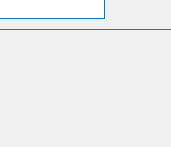 . Выделенные записи также можно просто перетащить (Drag & Drop) в верхнюю.
. Выделенные записи также можно просто перетащить (Drag & Drop) в верхнюю.
Если необходимо — откорректируйте значения в поле Кол-во - для штучных матераилов (по умолчанию выставляется значение «1», для изменения значения нажмите по кнопке ![]() в этом поле) или Размер - для линейных материалов и Доп условие. Задание условия выбора элементов в комплекте осуществляется при помощи Дизайнера выражений и условий (см. Дизайнер выражений и условий). Окно дизайнера открывается по кнопке
в этом поле) или Размер - для линейных материалов и Доп условие. Задание условия выбора элементов в комплекте осуществляется при помощи Дизайнера выражений и условий (см. Дизайнер выражений и условий). Окно дизайнера открывается по кнопке ![]() в поле Доп условие.
в поле Доп условие.
Поле Размер доступно для изменения в случае если добавляется элемент фурнитуры с линейным типом материала. Поле используется для ввода формулы расчёта размера. Для расчёта размера доступны переменные для створки и изделия, а также пользовательские параметры створки и общие пользовательские параметры фурнитуры. Расчёты размера производятся следующим образом: если артикул входит в состав комплекта, расчёт ведётся по формуле комплекта, если она задана, и по формуле из карточки артикула - в противном случае. Если артикул не состоит в комплекте, расчёт его размера производится по формуле из карточки.
Для удаления деталей из комплекта выделите записи в верхней таблице, которые необходимо удалить из комплекта, и нажмите кнопку Удалить ![]() .
.
На второй вкладке (Вхождение) отображаются артикулы, в комплект которых входит данный артикул. На этой вкладке есть возможность поменять количество вхождений данного артикула в другие комплекты, а также и дополнительное условие.
| Комплект артикула фурнитуры всегда учитывается при использовании артикула, даже если артикул фурнитуры является виртуальным (см. Карточка фурнитуры#Создание и редактирование артикулов фурнитуры). |
Распределение артикула по сетке фурнитуры
сетка фурнитурыДля распределения отдельного артикула по сетка фурнитуры: заполнение ячеек;фурнитура: распределение по сеткесетке фурнитуры установите на него курсор и нажмите на кнопку Распределение по сетке фурнитуры ![]() на панели инструментов или в контекстном меню. Откроется диалоговое окно распределения артикула по сетке фурнитуры (см. рис. 3.40).
на панели инструментов или в контекстном меню. Откроется диалоговое окно распределения артикула по сетке фурнитуры (см. рис. 3.40).
В левой части окна выберите тип открывания у конкретной системы фурнитуры. В правой части окна находится сетка фурнитуры, настроенная для данного типа открывания (см. Типы открывания#Редактирование сетки фурнитуры).
Рабочая область окна состоит из четырёх областей: поля Осн. набор, ячеек Высота, ячеек Ширина и самой сетки Высота\Ширина.
В поле Осн. набор настраивается основной набор артикулов фурнитуры для текущего типа открывания. Артикулы из основного набора всегда учитываются при расчёте независимо от размеров створки по фальцу.
Ниже основного набора располагаются ячейки сетки фурнитуры, выбор артикулов в которых зависит только от размера створки по высоте. А справа от основного набора располагаются ячейки сетки фурнитуры, выбор артикулов в которых зависит только от размера створки по ширине.
В ячейках сетки Высота\Ширина выбор артикулов фурнитуры осуществляется с учётом высоты и ширины створки одновременно.
Распределение артикула по сетке фурнитуры осуществляется заполнением нужных ячеек значениями, которые соответствуют количеству.
| Необходимо помнить, что при добавлении в ячейку артикула, у которого есть комплект деталей, комплект также будет учтён при расчёте изделия. |
Синхронизация артикулов фурнитуры
фурнитура: синхронизация артикуловТак как артикулы фурнитуры не имеют деления по цветам, то их синхронизация аналогична синхронизации «бесцветных» прочих артикулов (см. Синхронизация прочих артикулов).